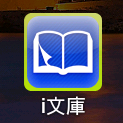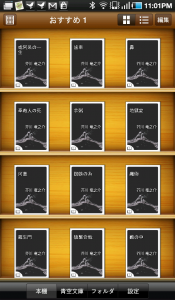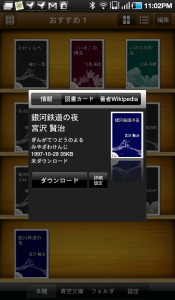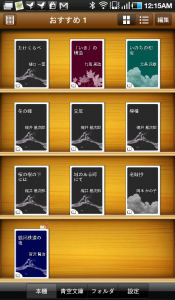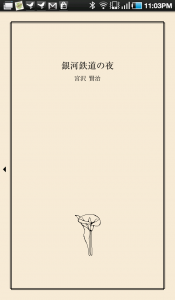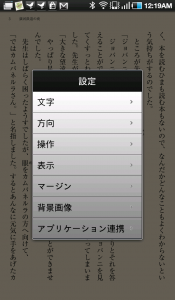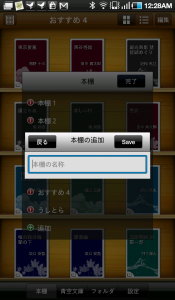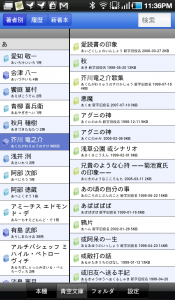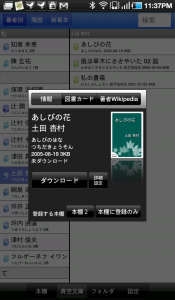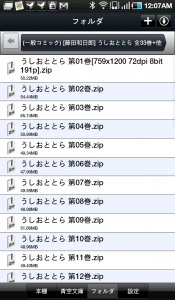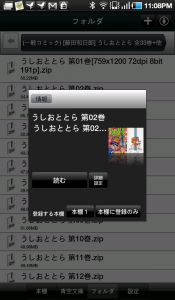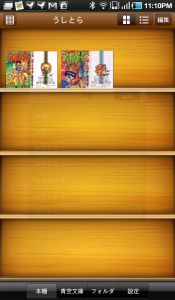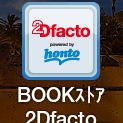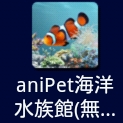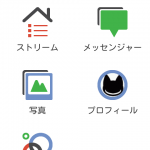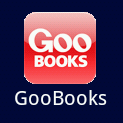i文庫 for Androidで電子書籍を楽しむ #androidjp #galaxytabjp #xperia #sc01c
i文庫 for AndroidはiPhoneやiPadで人気の書籍リーダーです。
通常価格は7.99ドルですが、2月28日まではキャンペーン価格の5.99ドルで提供するそうです。
「青空文庫」の書籍コンテンツなどを読む事ができます。
青空文庫形式(縦書き、ルビなど)のテキストファイルの他にPDF、zipで固めたJPEGファイルなどの閲覧が可能。
本文とルビの文字サイズや行間の設定、本棚管理機能、青空文庫からの書籍ダウンロード機能も利用できます。
基本的な操作方法は起動時の「本棚」から行います。
ここに登録した本は手軽にi文庫で開いて読むことが出来ます。
ちなみに、本棚には最初からめぼしい書籍がセットされています。
読みたい本を選んで表紙をタップすると初回は「ダウンロード」が行われます。
一度ダウンロードした書籍にはしおりが挟まれます。
しおりが挟んである書籍は次回以降タップするだけで開くことができます。
書籍を開いたところ。
本当に紙をめくるように、ページをめくっていくことが出来ます。
これでページをどんどん読み進めていくことが出来ます。
途中で読むのを中断する場合はメニューから「しおり」をはさんだりする事も出来ます。
また、画面が明るすぎる/暗すぎるといった場合はメニューから「輝度」を選んで設定することも出来ます。
「設定」から「文字」のサイズやページめくりの「方向」ルビの大きさや行間など「マージン」の設定をしたり、という事も可能です。
読みたい本が本棚に無い場合は本棚を切り替えることが出来ます。
実はこの「本棚」画面は複数のカテゴリに分かれています。
本棚の「おすすめ1」の場所をタップすると本棚のカテゴリが表示されます。
カテゴリはデフォルトで「本棚1」「本棚2」「おすすめ1」「おすすめ2」「おすすめ3」「おすすめ4」が用意されています。
あらかじめ本が登録されているのは「おすすめ1」「おすすめ2」「おすすめ3」「おすすめ4」になります。
「編集」→「追加」でカテゴリを追加することも出来ます。
ここで好みのカテゴリを追加しておけば、後々本の整理が簡単にできるようになります。
カテゴリを見渡しても読みたい本が無い場合は、青空文庫からダウンロードすることが出来ます。
その場合は青空文庫のダウンロード画面に画面を切り替える必要があります。
画面は本棚の下部にある「本棚」「青空文庫」「フォルダ」「設定」で切り替えることが出来ます。
「青空文庫」を選択すると青空文庫の書籍をダウンロード画面が表示されます。
左側の画面から作者を選んで右側の画面に表示される書籍を選択。
ポップアップする書籍の情報画面で「登録する本棚」を選択して「ダウンロード」にタッチすると書籍をダウンロードします。
ちなみに登録する本棚の選択画面から本棚のカテゴリを追加することも出来ます。
「フォルダ」を選ぶと自炊した書籍データやPDFファイルを選択することが出来ます。
あらかじめ自炊したデータをmicroSDなどに入れておき、そちらを指定すると一覧が表示されます。
なかなか表示されない場合は画面を何度か上下になでてやると表示されます。
自炊した書籍データはzipで固めたjpegファイルでもOKです。
通常の書籍のダウンロードと同じように登録する本棚を選んで「読む」をタッチします。
このように、非常に使いやすいアプリケーションですが、唯一大量の自炊データを読み込む際に、一覧の表示が遅いことが気になる点です。
こちらが改善されたらほぼ完璧ですね。
こちらからどうぞ。